【小沐学QT】QT学习之Web控件的使用
文章目录
- 1、简介
- 1.1 Qt简介
- 1.2 Qt下载和安装
- 1.3 Qt快捷键
- 1.4 Qt帮助
- 2、Qt+Web控件
- 2.1 测试代码1(QApplication)
- 2.2 测试代码2(QApplication+QWidget)
- 2.3 测试代码3(QApplication+QMainWindow)
- 2.4 测试代码4(QApplication+QMainWindow+百度地图)
- 结语
1、简介
1.1 Qt简介
Qt Creator是跨平台的集成开发环境(IDE),旨在为开发者带来最好的体验。Qt Creator 可在 Windows,Linux 和 macOS 桌面操作系统上运行,并允许开发者在桌面、移动和嵌入式平台上创建软件。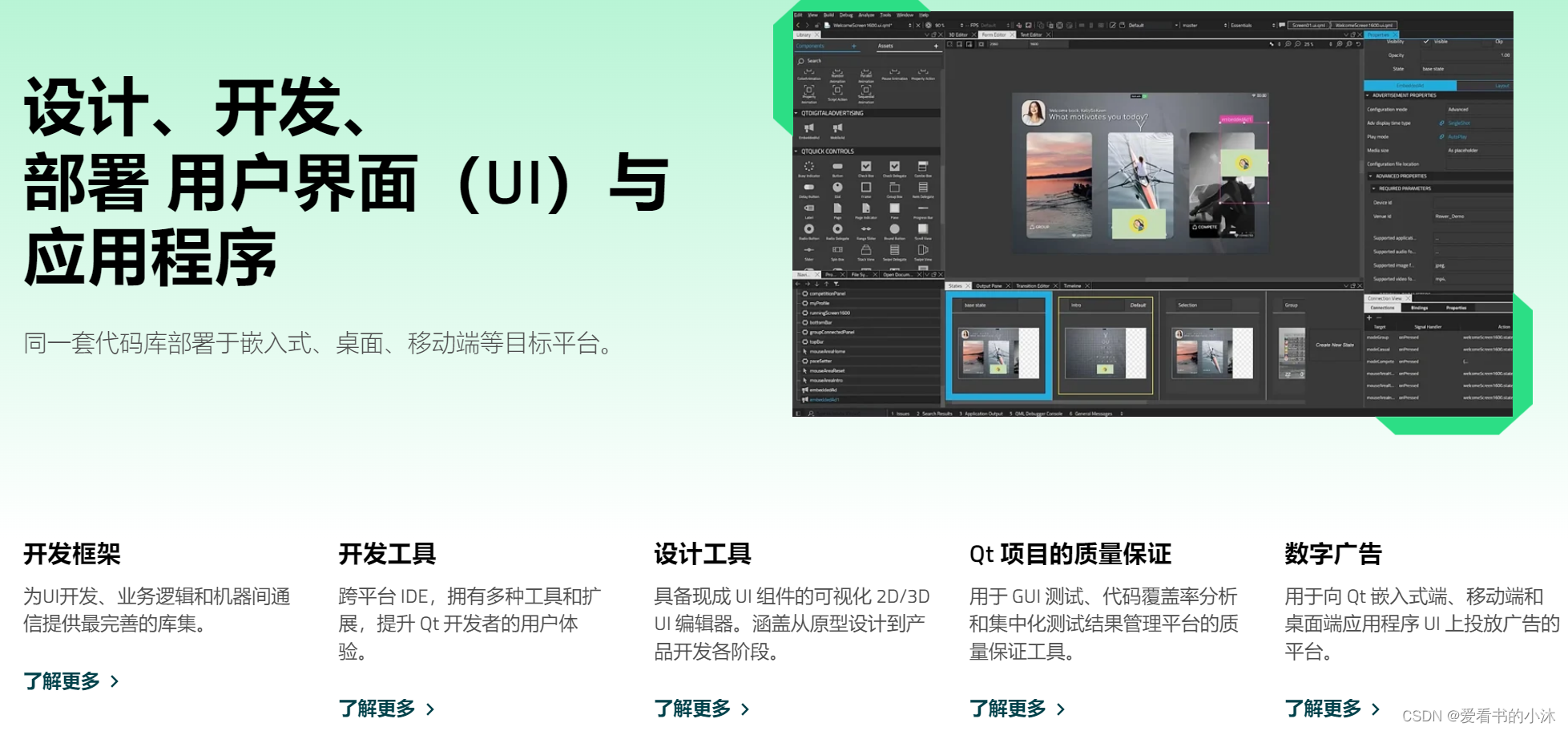
Qt(官方发音 [kju:t],音同 cute)是一个跨平台的 C++ 开发库,主要用来开发图形用户界面(Graphical User Interface,GUI)程序,当然也可以开发不带界面的命令行(Command User Interface,CUI)程序。
1.2 Qt下载和安装
Qt5.15开始,无论是开源版还是商业版都采用了在线安装的方式。不再提供离线包。这里下载Qt5.14进行学习。
- 官网下载地址:
https://download.qt.io/archive/qt/5.14/5.14.2/ - 镜像下载地址:
https://download.qt.io/static/mirrorlist/ - qt的vs插件下载地址:
http://download.qt.io/archive/vsaddin/
1.3 Qt快捷键
- 基本快捷键
新建文件或项目(N) :Ctrl + N 关闭当前窗口/关闭当前文件 :Ctrl + W 关闭所有文件:Ctrl + Shfit + W 关闭当前文件:(windows) Ctrl + F4 运行: Ctrl + R 返回上一级(返回),常用于 跳转代码: Alt + ←(方向左键) 进入下一级(前进),常用于 跳转代码: Alt + →(方向右键) - 常用快捷键
自动排版对齐代码:Ctrl + I 减小字体大小:Ctrl+- (Ctrl+鼠标滚轮向下) 增加字体大小:Ctrl++ (Ctrl+鼠标滚轮向上) 重置字体大小:Ctrl+0 折叠:Ctrl+< 展开:Ctrl+> 复制行:Ctrl+Ins 复制到行下:Ctrl+Alt+Down 复制到行上:Ctrl+Alt+Up 在当前行上方插入新行:Ctrl+Shift+Enter 在当前行下方插入新行:Ctrl+Enter 查看剪切板历史:Ctrl+Shift+V 剪切行:Shift+Del 追加行:Ctrl+J 向下移动当前行:Ctrl+Shift+Down 向上移动当前行:Ctrl+Shift+Up 切换函数声明/定义: Ctrl + 鼠标左键/Shift + F2 编辑信号和槽:F4 跳转至以}结尾的块:Ctrl+} 跳转至以{开始的块:Ctrl+{ 打开类型层次窗口:Ctrl+Shift+T - 自定义快捷键

1.4 Qt帮助
Qt Creator帮助文档在安装包里,在安装Qt时就安在了“安装目录/Qt5.14.2\Docs\Qt-5.14.2”。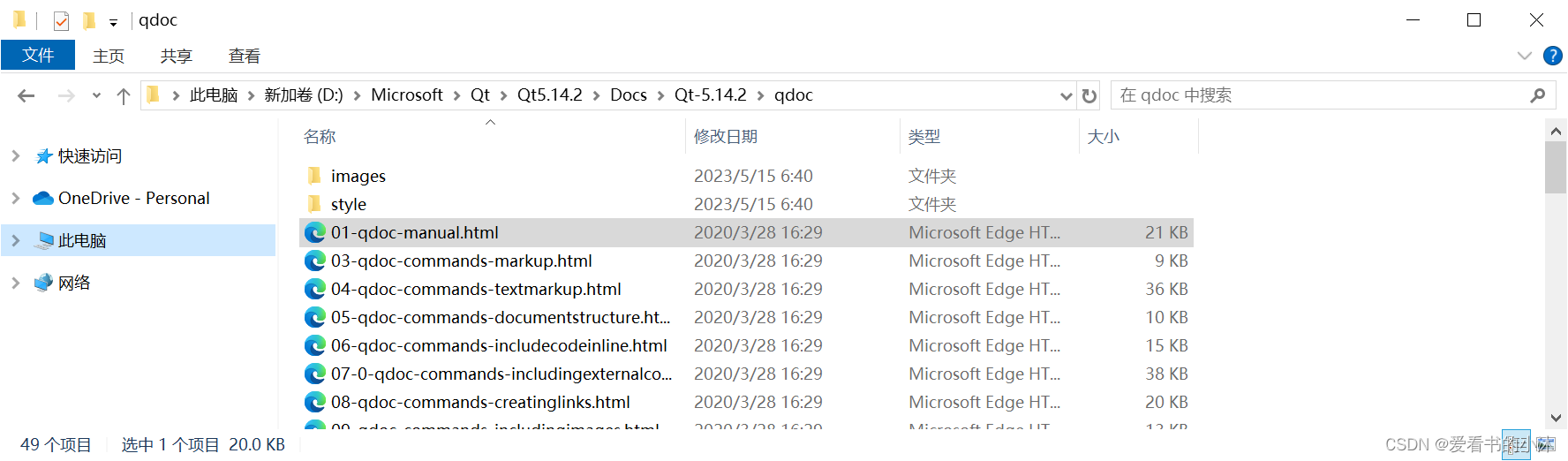
点击左侧帮助-》选择下拉“索引”输入QOpenGL,下面会出现匹配的结果记录,点击搜索到的QOpenGLBuffer,在右侧显示出搜索出的帮助文档内容。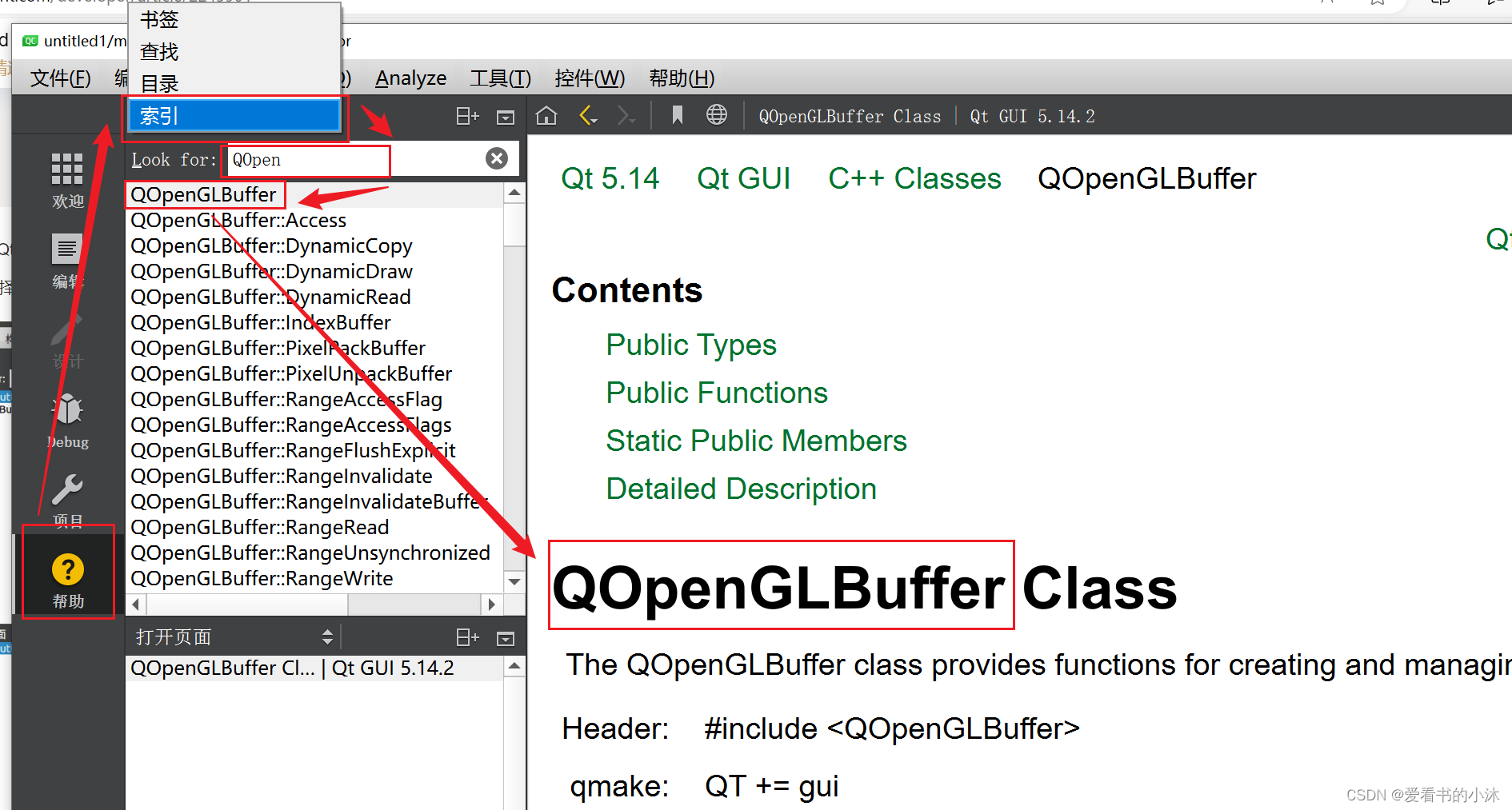
2、Qt+Web控件
使用QT程序可以访问web页面,但不同QT版本中使用的类和方法不同:
Qt4中使用webkit模块; Qt5~Qt5.5使用webkitwidgets模块; Qt5.6以上版本使用webenginewidgets模块。 2.1 测试代码1(QApplication)
新建Console项目如下: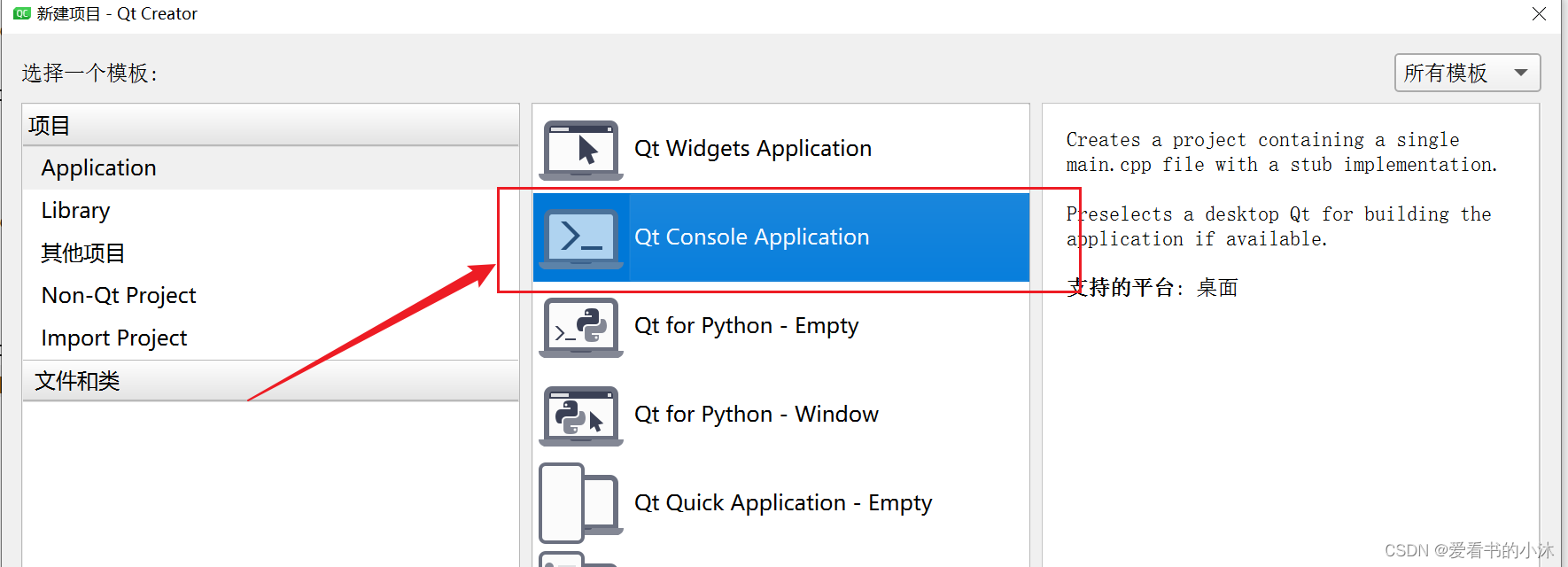
- untitled1.pro
QT += core gui widgets webenginewidgets network CONFIG += c++11 DEFINES += QT_DEPRECATED_WARNINGS SOURCES += \ main.cpp # Default rules for deployment. qnx: target.path = /tmp/$${TARGET}/bin else: unix:!android: target.path = /opt/$${TARGET}/bin !isEmpty(target.path): INSTALLS += target RESOURCES += \ html.qrc - main.cpp
#include #include #include #include #include #include int main(int argc, char *argv[]) { QCoreApplication::setAttribute(Qt::AA_EnableHighDpiScaling); QApplication app(argc, argv); QWidget window; QVBoxLayout* layout = new QVBoxLayout(&window); QWebEngineView* view = new QWebEngineView(&window); QUrl baseUrl = "file:///" + QCoreApplication::applicationDirPath() + "/dist/test.html"; //view->setUrl(QUrl("https://www.google.com/maps")); //view->setUrl(QUrl("https://www.baidu.com")); //view->setUrl(QUrl("file:///E:/work/index.html")); view->setUrl(QUrl("qrc:/new/prefix1/test.html")); // 连接页面加载完成信号 QObject::connect(view, &QWebEngineView::loadFinished, [&view]() { // 执行一些 JS 代码,例如设置地图中心点和缩放级别 //QString js = QString("var latLng = new google.maps.LatLng(40.758896, -73.985130);" // "var mapOptions = { center: latLng, zoom: 13 };" // "new google.maps.Map(document.getElementById('map'), mapOptions);"); //view->page()->runJavaScript(js); QString jsCode = QString("var map = new Microsoft.Maps.Map('#myMap',{});" "map.setView({center: new Microsoft.Maps.Location(32.027222, 114.0225), zoom: 8});"); view->page()->runJavaScript(jsCode); }); layout->addWidget(view); window.resize(700, 500); window.show(); return app.exec(); } - index.html
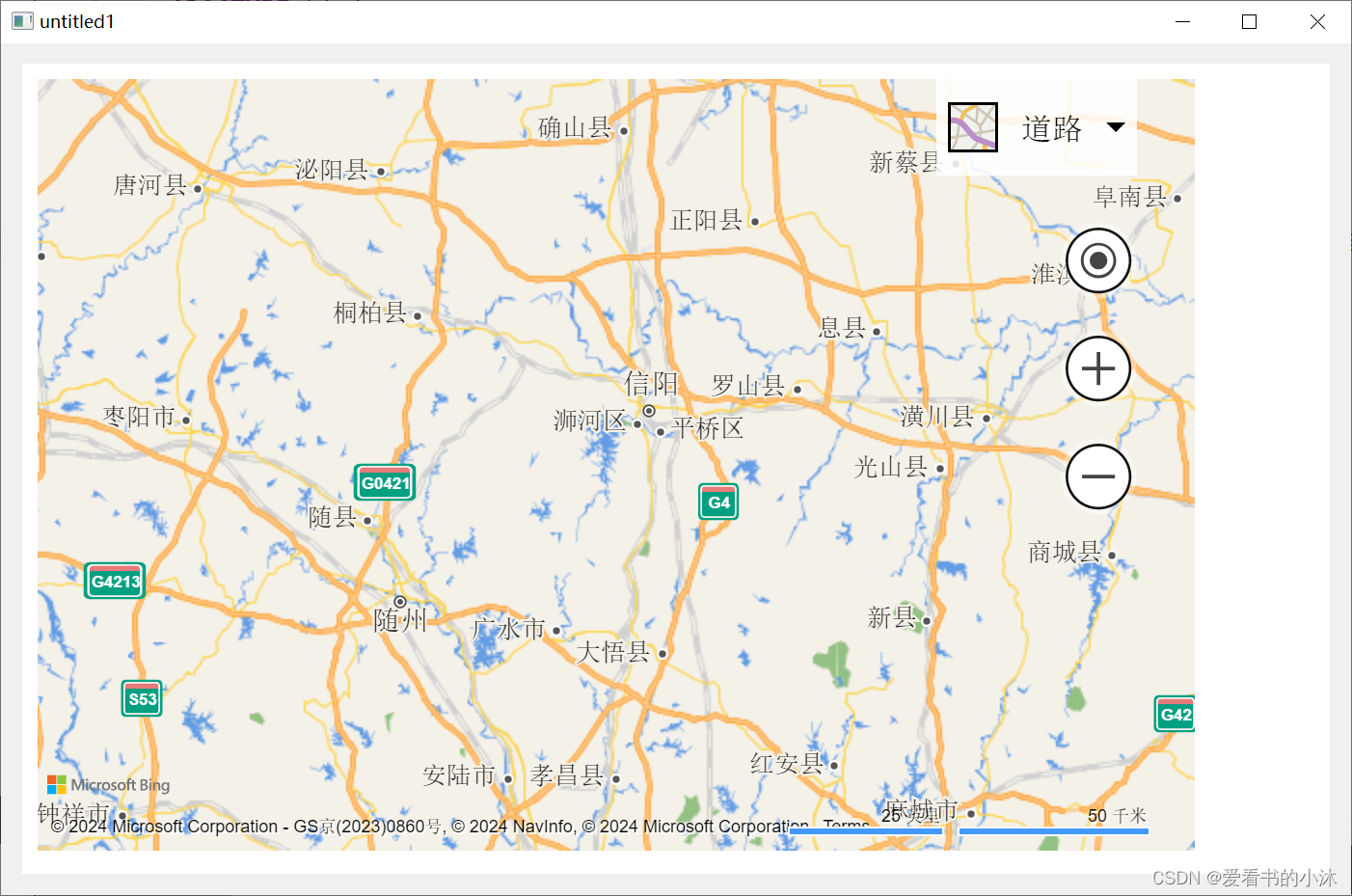
2.2 测试代码2(QApplication+QWidget)
新建QWidget项目:
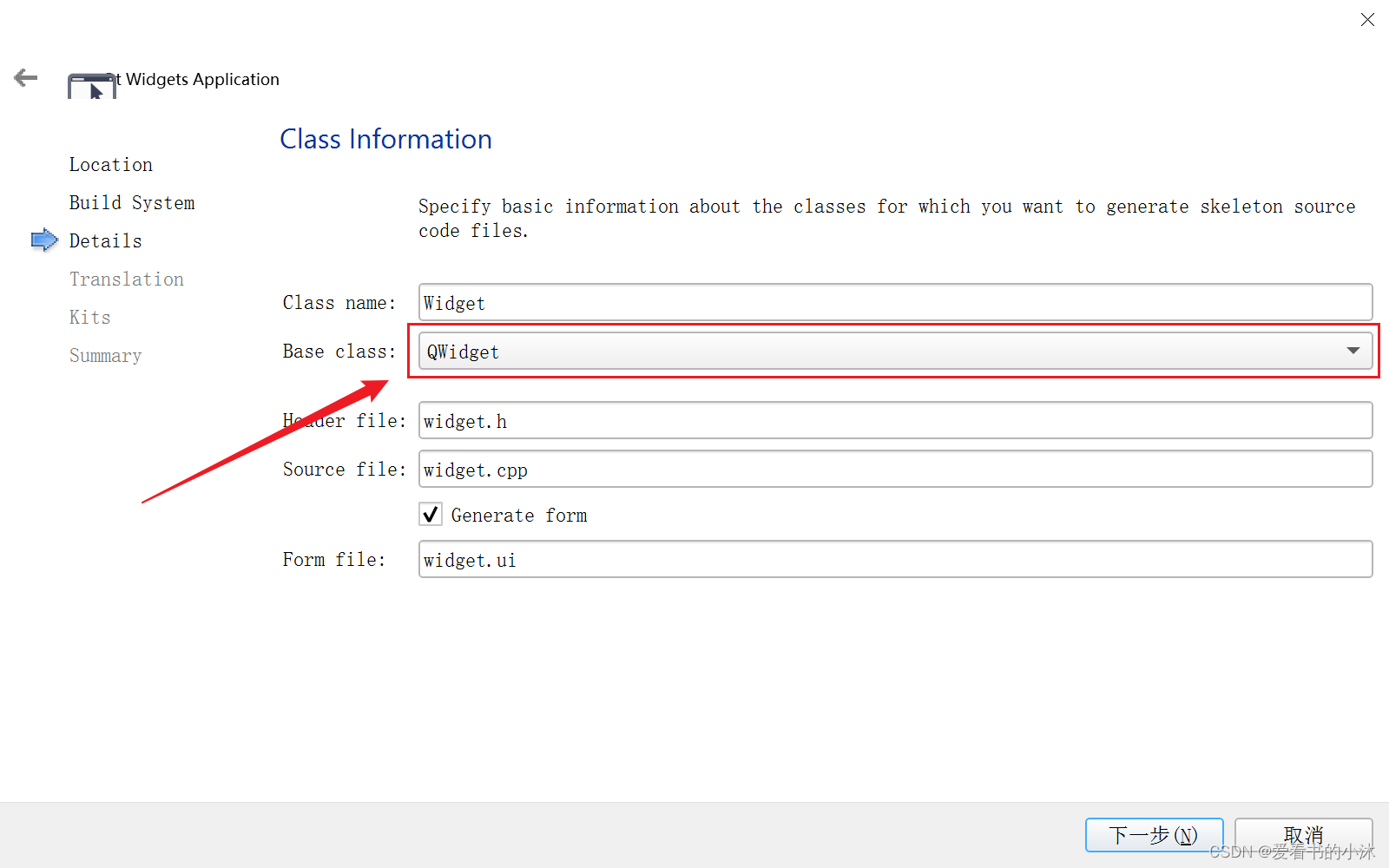
- untitled2.pro
QT += core gui webenginewidgets greaterThan(QT_MAJOR_VERSION, 4): QT += widgets CONFIG += c++11 DEFINES += QT_DEPRECATED_WARNINGS SOURCES += \ main.cpp \ widget.cpp HEADERS += \ widget.h FORMS += \ widget.ui # Default rules for deployment. qnx: target.path = /tmp/$${TARGET}/bin else: unix:!android: target.path = /opt/$${TARGET}/bin !isEmpty(target.path): INSTALLS += target - main.cpp
#include "widget.h" #include int main(int argc, char *argv[]) { QApplication::setAttribute(Qt::AA_UseOpenGLES); QApplication a(argc, argv); Widget w; w.show(); return a.exec(); } - widget.h
#ifndef WIDGET_H #define WIDGET_H #include #include #include QT_BEGIN_NAMESPACE namespace Ui { class Widget; } QT_END_NAMESPACE class Widget : public QWidget { Q_OBJECT public: Widget(QWidget *parent = nullptr); ~Widget(); QWebEngineView *m_WebView; QWebChannel *m_pWebChannel; public slots: void onLoadFinished(); private: Ui::Widget *ui; }; #endif // WIDGET_H - widget.cpp
#include "widget.h" #include "ui_widget.h" #include Widget::Widget(QWidget *parent) : QWidget(parent) , ui(new Ui::Widget) { ui->setupUi(this); m_WebView = new QWebEngineView(this); // view->resize(500, 500); QVBoxLayout* layout = new QVBoxLayout(this); layout->addWidget(m_WebView); // layout->addStretch(); m_pWebChannel = new QWebChannel(this); m_pWebChannel->registerObject(QString("webobj"), this); m_WebView->page()->setWebChannel(m_pWebChannel); connect(m_WebView, &QWebEngineView::loadFinished, this, &Widget::onLoadFinished); m_WebView->load(QUrl(QStringLiteral("http://www.baidu.com"))); //view->showMaximized(); } Widget::~Widget() { delete ui; delete m_WebView; } void Widget::onLoadFinished() { QString jsStr = QString("initData('test', 1, 2, 3)"); m_WebView->page()->runJavaScript("alert('hello world!')"); } - 运行如下:

2.3 测试代码3(QApplication+QMainWindow)
新建QMainWindow项目如下: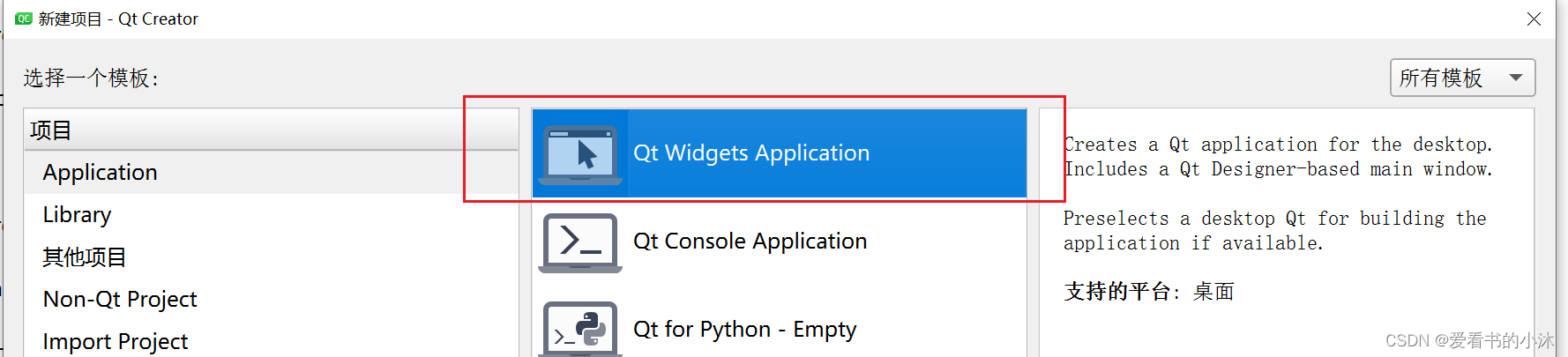
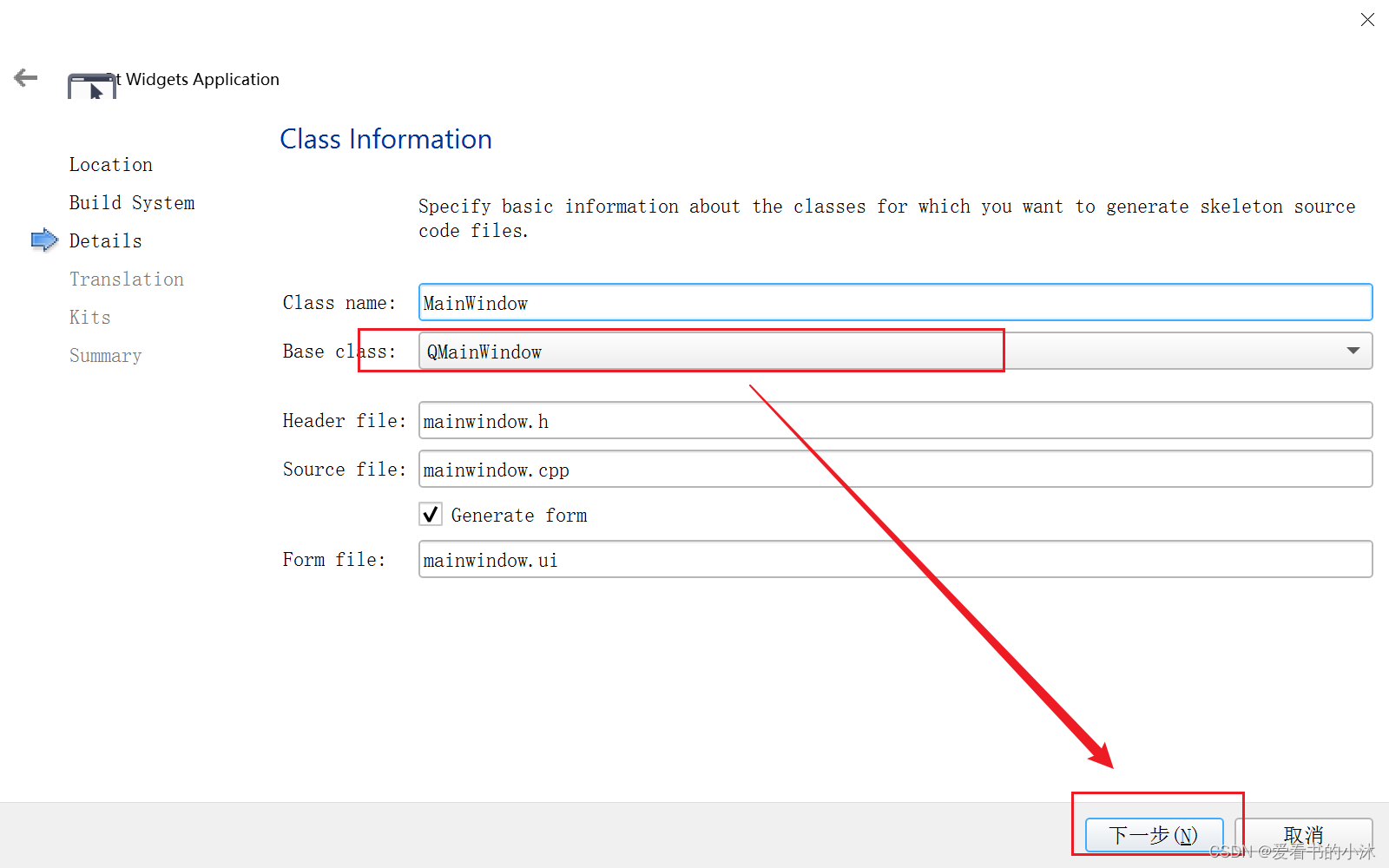
- untitled3.pro
QT += core gui webenginewidgets greaterThan(QT_MAJOR_VERSION, 4): QT += widgets CONFIG += c++11 DEFINES += QT_DEPRECATED_WARNINGS SOURCES += \ main.cpp \ mainwindow.cpp HEADERS += \ mainwindow.h FORMS += \ mainwindow.ui # Default rules for deployment. qnx: target.path = /tmp/$${TARGET}/bin else: unix:!android: target.path = /opt/$${TARGET}/bin !isEmpty(target.path): INSTALLS += target - main.cpp
#include "mainwindow.h" #include int main(int argc, char *argv[]) { QApplication a(argc, argv); MainWindow w; w.show(); return a.exec(); } - mainwindow.h:
#ifndef MAINWINDOW_H #define MAINWINDOW_H #include QT_BEGIN_NAMESPACE namespace Ui { class MainWindow; } QT_END_NAMESPACE class MainWindow : public QMainWindow { Q_OBJECT public: MainWindow(QWidget *parent = nullptr); ~MainWindow(); private: Ui::MainWindow *ui; }; #endif // MAINWINDOW_H - mainwindow.cpp:
#include "mainwindow.h" #include "ui_mainwindow.h" #include MainWindow::MainWindow(QWidget *parent) : QMainWindow(parent) , ui(new Ui::MainWindow) { ui->setupUi(this); QWebEngineView *map=new QWebEngineView(this); map->load(QUrl("file:///C:/Users/tomcat/Desktop/test.html")); map->resize(700,600); map->show(); } MainWindow::~MainWindow() { delete ui; } 运行如下: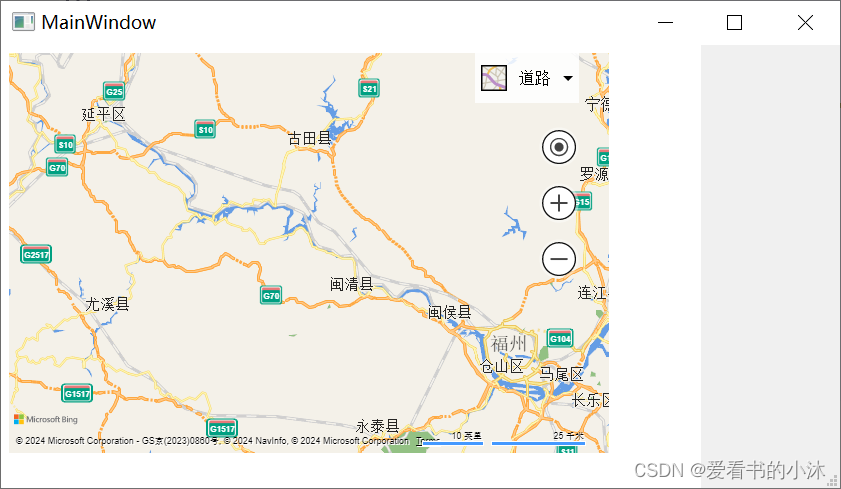
2.4 测试代码4(QApplication+QMainWindow+百度地图)
新建QMainWindow项目后:
- (1)在pro文件中添加
QT += webenginewidgets 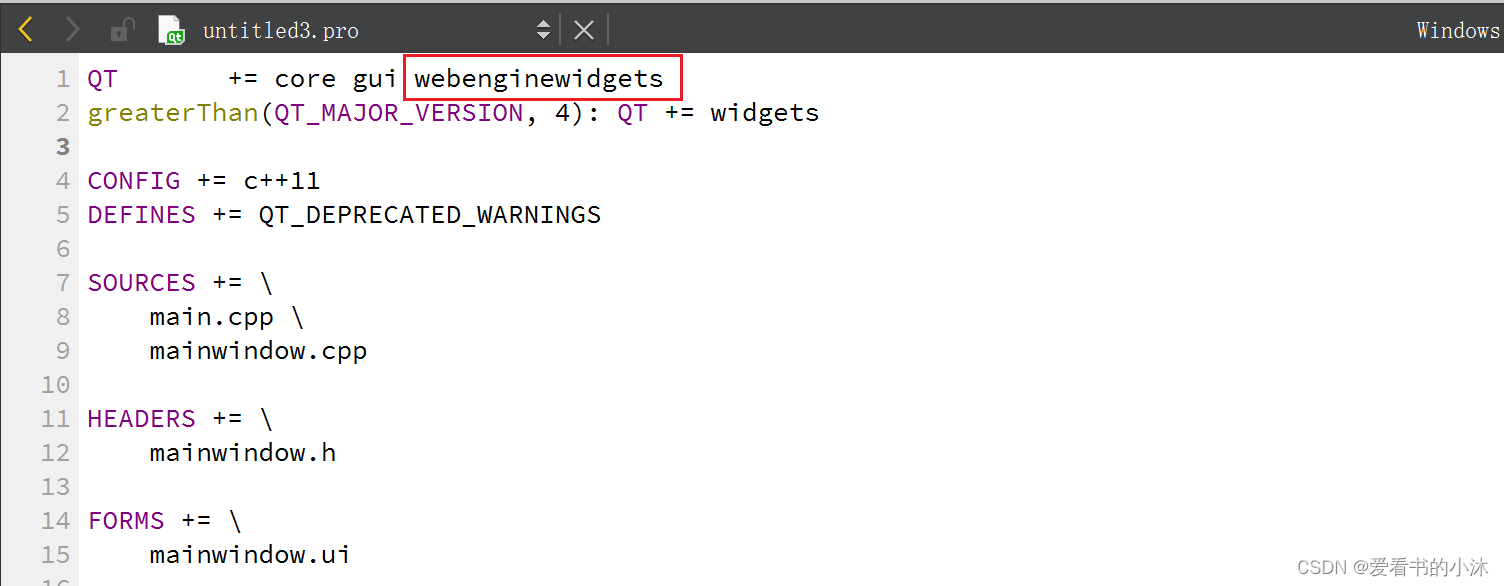
- (2)添加显示地图的widget
鼠标双击文件mainwindow.ui,
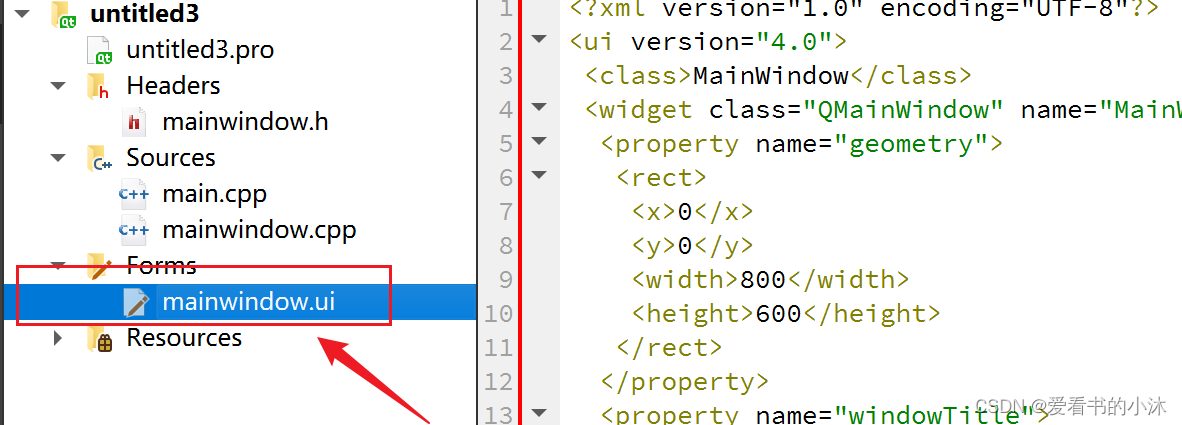
界面中间区域显示如下: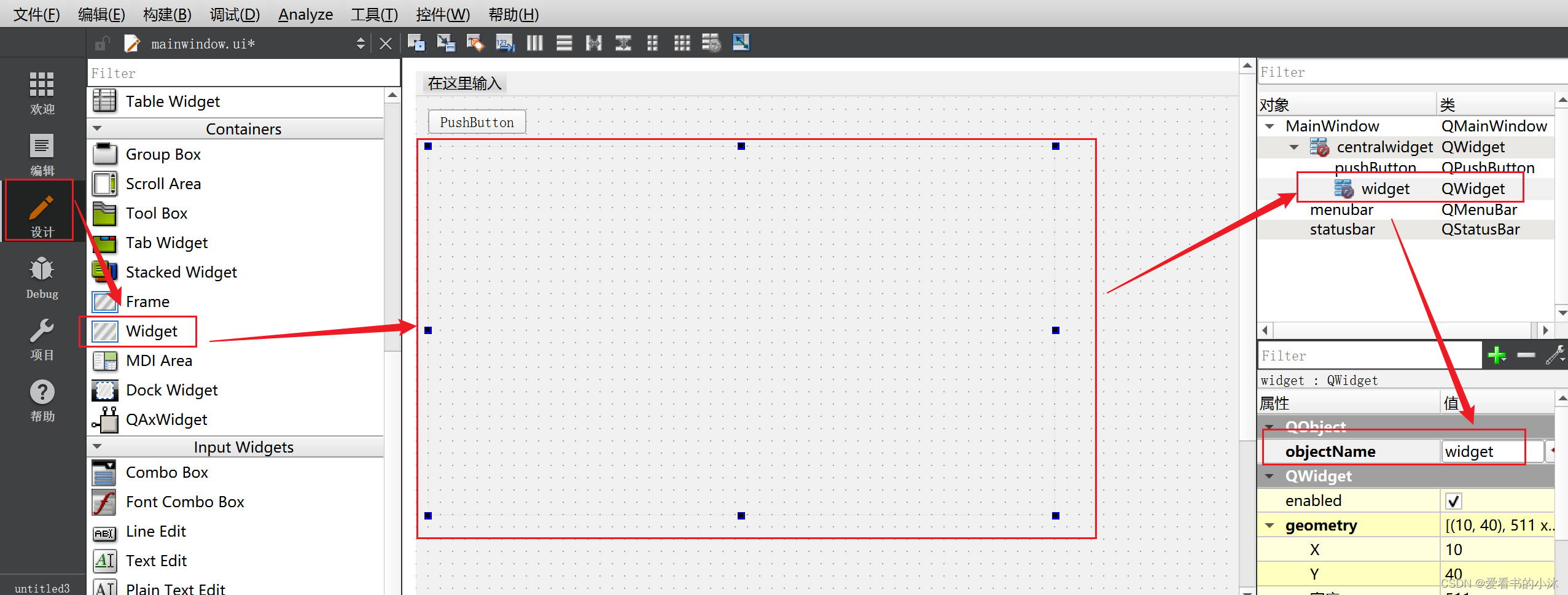
在主窗口中添加一个widget控件如上。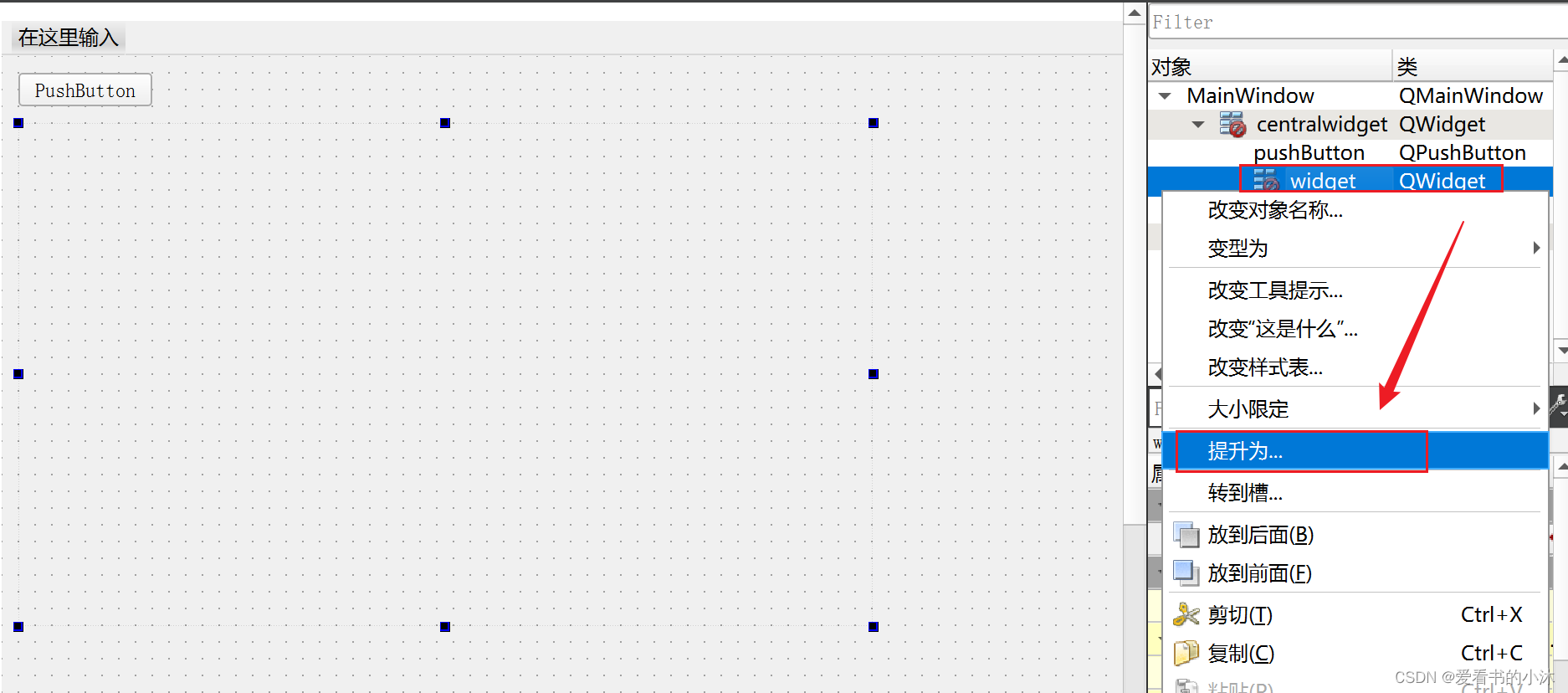
将Widget控件提升为QWebEngineView控件。
提升后控件的类名更新为: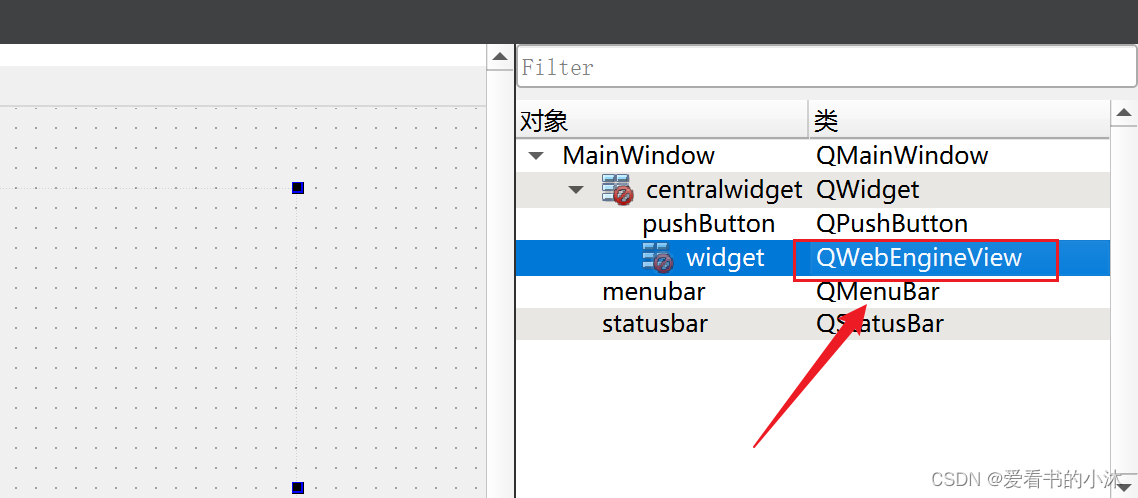
在路径D:\Microsoft\Qt\Qt5.14.2\5.14.2\Src\qtwebchannel\examples\webchannel\shared下复制qwebchannel.js文件备用,此文件参与QT程序与JS文件通信。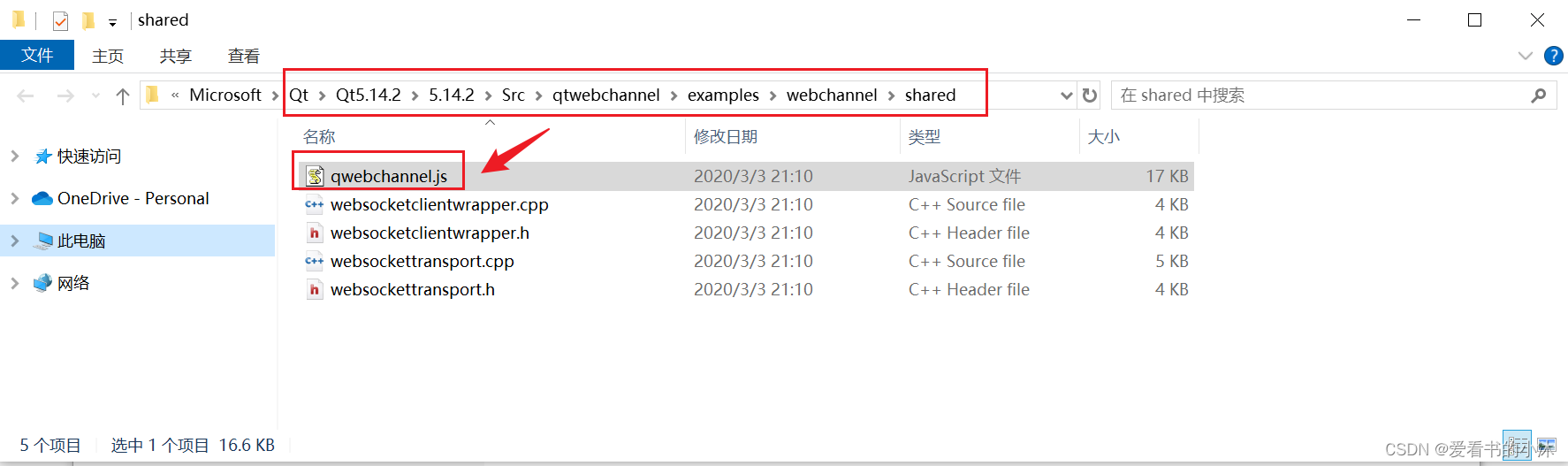
- untitled3.pro
QT += core gui webenginewidgets greaterThan(QT_MAJOR_VERSION, 4): QT += widgets CONFIG += c++11 DEFINES += QT_DEPRECATED_WARNINGS SOURCES += \ main.cpp \ mainwindow.cpp HEADERS += \ mainwindow.h FORMS += \ mainwindow.ui # Default rules for deployment. qnx: target.path = /tmp/$${TARGET}/bin else: unix:!android: target.path = /opt/$${TARGET}/bin !isEmpty(target.path): INSTALLS += target - main.cpp
#include "mainwindow.h" #include int main(int argc, char *argv[]) { QApplication a(argc, argv); MainWindow w; w.show(); return a.exec(); } - mainwindow.h
#ifndef MAINWINDOW_H #define MAINWINDOW_H #include #include #include #include #include #include #include QT_BEGIN_NAMESPACE namespace Ui { class MainWindow; } QT_END_NAMESPACE class MainWindow : public QMainWindow { Q_OBJECT public: MainWindow(QWidget *parent = nullptr); ~MainWindow(); void on_pushButton_clicked(); private: Ui::MainWindow *ui; }; #endif // MAINWINDOW_H - mainwindow.cpp
#include "mainwindow.h" #include "ui_mainwindow.h" #include #include #include MainWindow::MainWindow(QWidget *parent) : QMainWindow(parent) , ui(new Ui::MainWindow) { ui->setupUi(this); QString htmlPath = QCoreApplication::applicationDirPath() + "/html/"; QString htmlFile = htmlPath + "test.html"; qDebug() << htmlFile; /* 获取你要显示网页的路径 */ QFile file(htmlFile); if(!file.exists()) qDebug() << "html file is not exist"; /* 创建一个与网页交互的通道 */ QWebChannel *webChannel = new QWebChannel(ui->widget->page()); ui->widget->page()->setWebChannel(webChannel); /* 注册通道,ID 为 JSInterface,其将在JS文件这引用 */ webChannel->registerObject(QString("JSInterface"), ui->widget); ui->widget->page()->load(QUrl("file:///" + htmlFile)); // ui->widget->page()->load(QUrl("https://www.baidu.com")); } MainWindow::~MainWindow() { delete ui; } void MainWindow::on_pushButton_clicked() { // QString str = ui->lineEdit->text(); // QString lon = str.split(",")[0]; // QString lat = str.split(",")[1]; // QString cmd=QString("myMarker(%1,%2)").arg(lon).arg(lat); // qDebug() << cmd; // ui->widget->page()->runJavaScript(cmd); } - test.html
BDMap Sample 网页 demo参考百度的帮助文档.
https://lbsyun.baidu.com/jsdemo.htm
最后运行如下: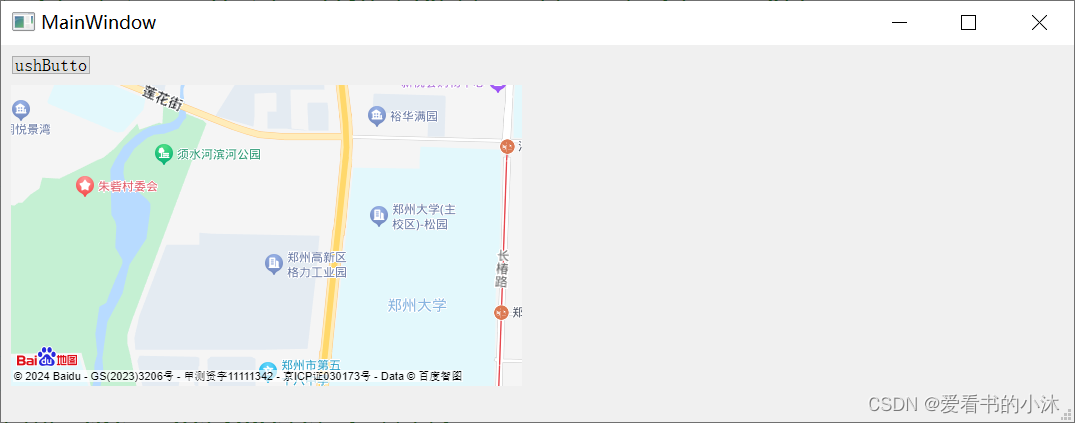
结语
如果您觉得该方法或代码有一点点用处,可以给作者点个赞,或打赏杯咖啡;╮( ̄▽ ̄)╭如果您感觉方法或代码不咋地//(ㄒoㄒ)//,就在评论处留言,作者继续改进;o_O???如果您需要相关功能的代码定制化开发,可以留言私信作者;(✿◡‿◡)感谢各位童鞋们的支持!( ´ ▽´ )ノ ( ´ ▽´)っ!!!
